自転車の趣味のサイトに続いて、こちらのサイトも、Amazonアソシエイトに追加のサイト登録をしました。
その時の設定の仕方を紹介します。
Amazonアソシエイト追加方法
設定の方法は、Amazonアソシエイトのサイトにいって、自分のメールアドレスの左側の▼のプルダウンメニューから「アソシエイトアカウントの管理」をクリックします。

「アカウントの管理」の中から、お問い合わせをクリックして下さい。
通常の考えだと、「・Webサイト情報の確認」から追加すると思いますが、アマゾンアソシエイトの場合違うみたいです。

問い合わせフォームから申請
通常の追加の登録とは違って、「問い合わせフォーム」から申請しなくてはなりません。
これは、中々わかりませんでした。
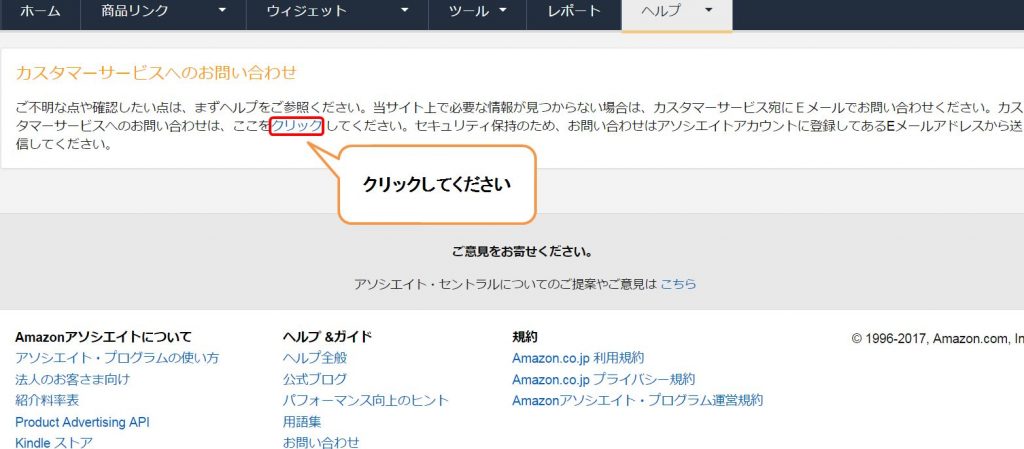
問い合わせフォームの内容
「問い合わせフォーム」にいくと、「アソシエイトカスタマーサービスに連絡する」と書かれた画面になります。
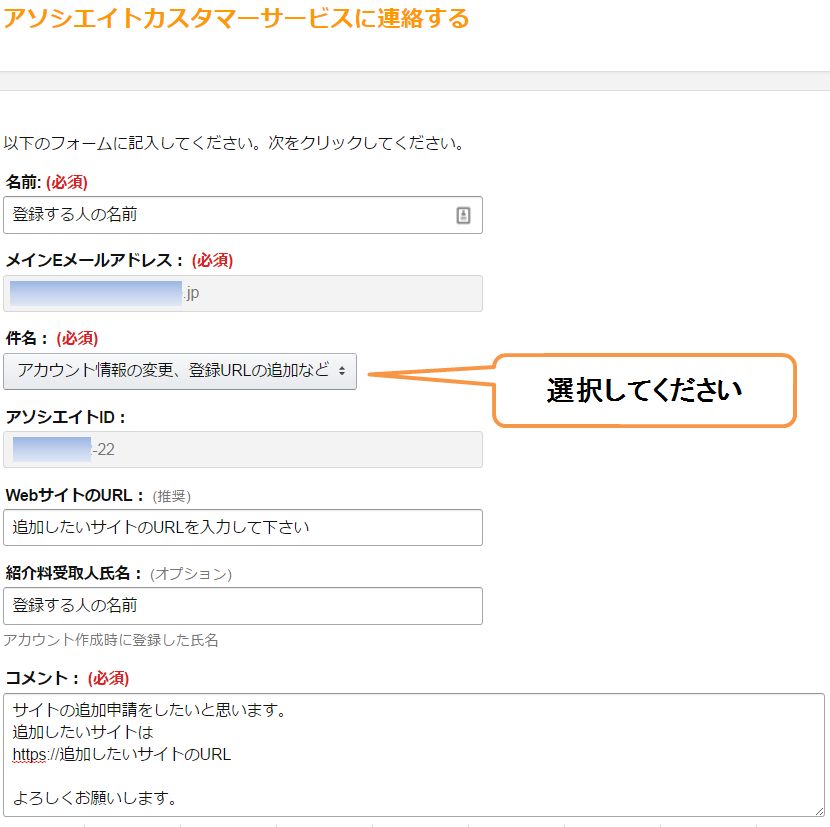
名前:登録する人の名前
メインEメールアドレス:登録する人のメールアドレス
件名:アカウント情報の変更、登録URLの追加など
アソシエイトID:登録する人のIDが表示されています
WebサイトのURL:追加したいサイトのURLを入力して下さい
紹介料受取人氏名:登録する人の名前
コメント:
サイトの追加申請をしたいと思います。
追加したいサイトは
https://追加したいサイトのURL
よろしくお願いします。
以上のようにして申請してみました。すぐに、下記のような画面になりました。

前回の申請の際のサイトの概要
- 記事数も20記事程度
- グローバルメニューなし
- プライバシーポリシーなし
- プロフィール欄とかも詳しくなかった
- 画像なども著作権の問題を考えなかった
以上のような状態だったので、まあ、未完成と評価されたのだと思います。
今回は、なんと1時間たらずで、すぐに以下のようなOKメールが届きました。
amazonからの審査合格メール
アソシエイト・プログラムにお問い合わせいただき、ありがとうございます。 このたびのご依頼通り、お知らせいただいた https://chan-biku.club/ について通常のサイト審査をさせていただき、
無事承認となりましたので、既存のアソシエイトID:*******-22の登録サイトに追加をいたしました。 今後、 新しいサイトでのご注文やクリック数などの情報は既存のIDのレ ポートに計上されます。 なお、審査の上、
正式に承認されたサイトURLは以下アカウントサービスより登録 サイト欄への追加書き込みをお願いします。 https://affiliate.amazon.co.jp/****/*****/*****/*****
その他にもご不明な点がございましたら、ご遠慮なくお問い合わせください。
アソシエイト・プログラムをご利用いただき、ありがとうございます。 Amzzon カスタマーサービス アソシエイト・プログラムスタッフ
WEBサイト情報の確認の設定
この審査合格メールに記載されているアドレスをクリックすると下記の画面となります。
メールにあるアドレスをクリックします。
サイトを追加します。
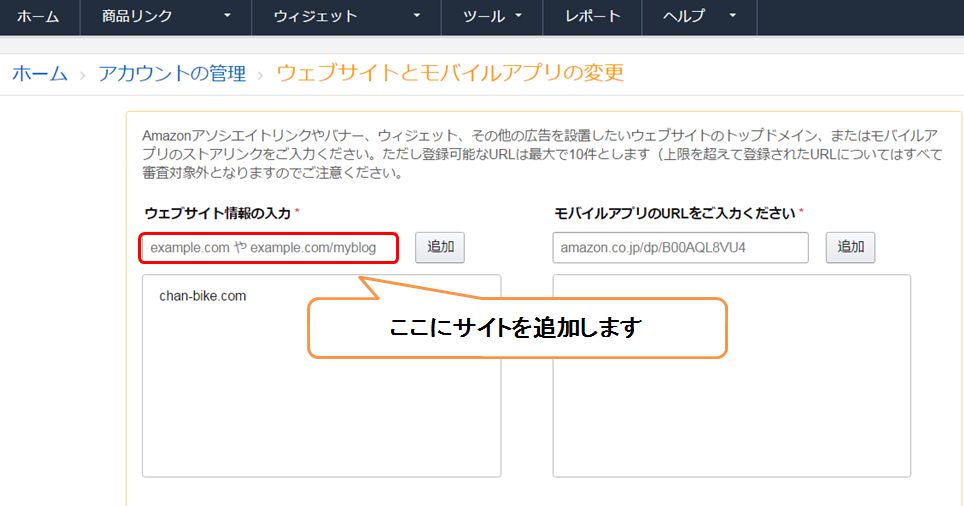
最後に、「確認」ボタンを押せば完了です。
 このボタンが下に出てくるので、確認をクリックします。
このボタンが下に出てくるので、確認をクリックします。
追加されたサイトを確認
ウェブサイトとモバイルアプリの一覧を更新しました。
と、出たらokです。
追加されているのも確認しておきましょう!
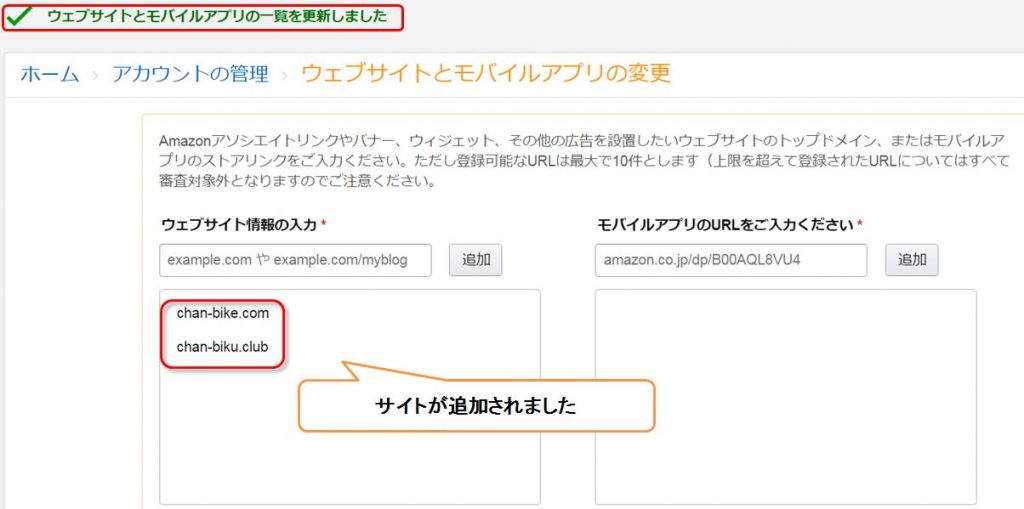
モバイルアプリのURLの入力は?
上記のモバイルアプリのURLが何を、入力して良いのか分からなかったので、amazonに問い合わせをしてみました。
モバイルアプリ欄はモバイルアプリを実際に開発した方が使う欄と
なります。 モバイルアプリを開発していない方は特に入力をする必要はござい
ません。 その他にもご不明な点がございましたら、
ご遠慮なくお問い合わせください。
アソシエイト・プログラムをご利用いただき、ありがとうございます。
アマゾンの回答もマッハのスピードで、返ってきます。素晴らしいですね!
アマゾンアソシエイト、中々難しいです。
まだ、商品など全く紹介してないのですが、これから勉強してまた、記事にしたいと思います。



コメント